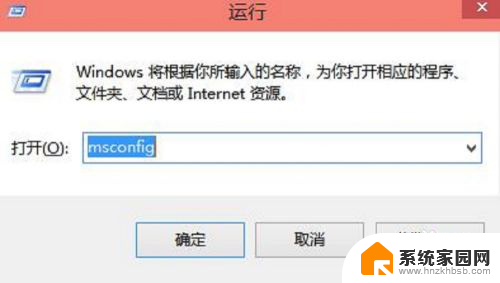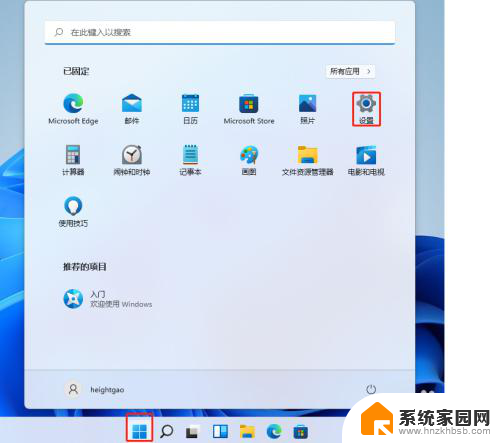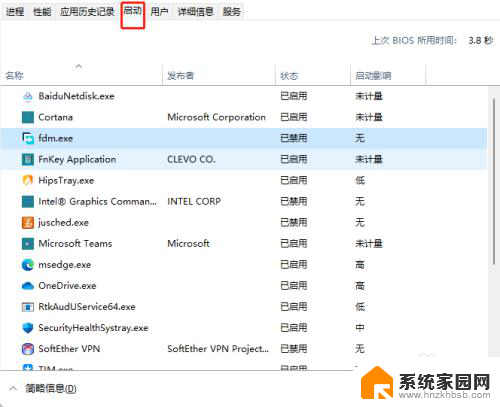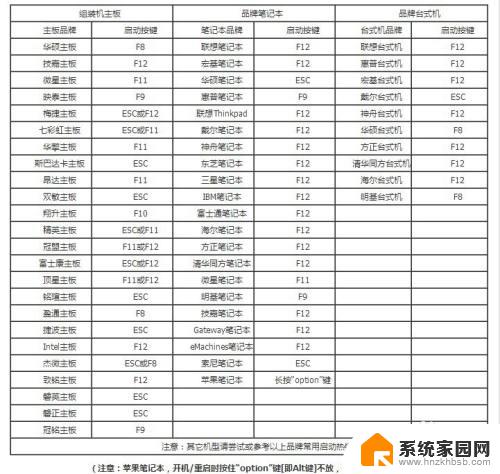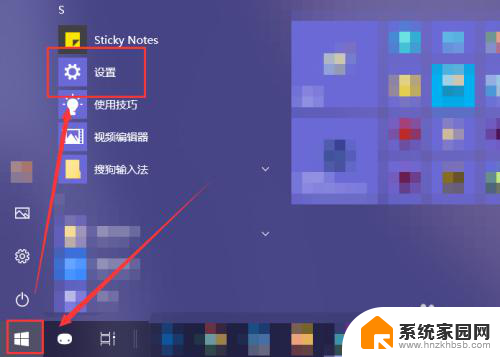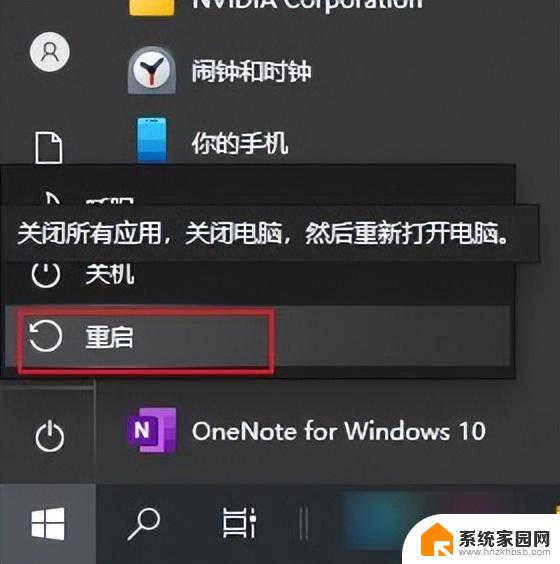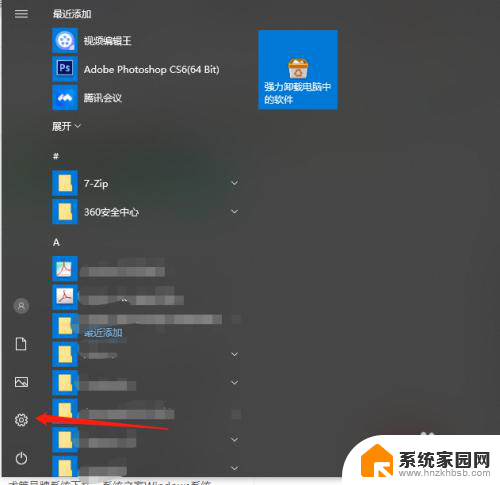怎么取消开机启动项win10 win10开机启动项关闭教程
更新时间:2024-06-13 10:38:47作者:hnzkhbsb
在使用Windows 10时,有时候我们可能会觉得开机启动的程序太多,影响了系统的启动速度,这时候就需要去取消一些不必要的开机启动项。取消开机启动项可以帮助我们加快系统的启动速度,提升电脑的运行效率。接下来我们就来看看怎么取消开机启动项以及Win10开机启动项的关闭教程。让我们的电脑启动更加快速,运行更加流畅。
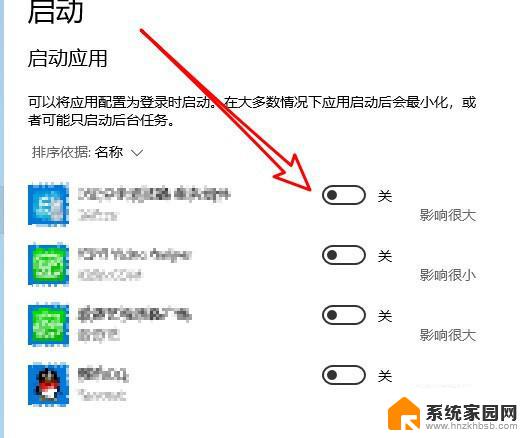
1、首先右键点击左下角“ 开始 ”,选择“ 运行 ”。
2、在运行栏中输入“ msconfig ”,回车确定。
3、然后点击上方“ 启动 ”选项卡中点击“ 打开任务管理器 ”。
4、接着我们就可以在任务管理器的“ 启动 ”选项卡中看到开机启动项了。
5、对于不需要的开机启动项,我们可以左键选中它。然后点击右下角的禁用就可以了。
以上就是如何取消 Windows 10 的开机自启动项的全部内容,如果您遇到相同问题,可以参考本文中介绍的步骤进行修复,希望对大家有所帮助。